计算机网络实验四_路由器的配置
- 格式:doc
- 大小:66.50 KB
- 文档页数:10
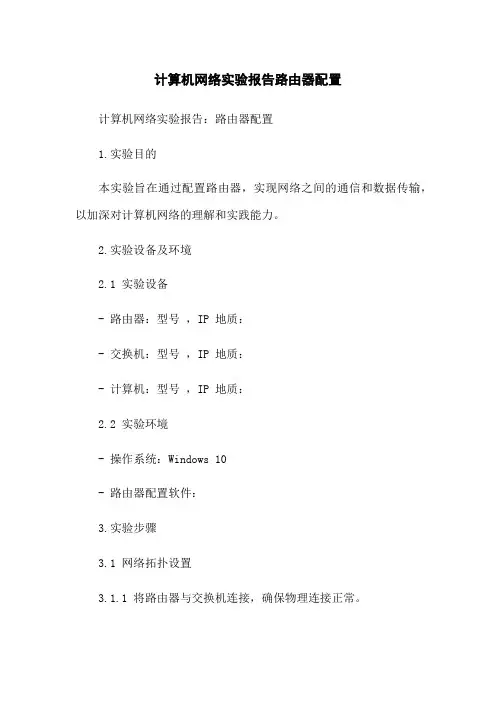
计算机网络实验报告路由器配置计算机网络实验报告:路由器配置1.实验目的本实验旨在通过配置路由器,实现网络之间的通信和数据传输,以加深对计算机网络的理解和实践能力。
2.实验设备及环境2.1 实验设备- 路由器:型号,IP 地质:- 交换机:型号,IP 地质:- 计算机:型号,IP 地质:2.2 实验环境- 操作系统:Windows 10- 路由器配置软件:3.实验步骤3.1 网络拓扑设置3.1.1 将路由器与交换机连接,确保物理连接正常。
3.1.2 设定路由器和交换机的 IP 地质、子网掩码,确保网络正常通信。
3.2 路由器配置3.2.1 登录路由器管理界面。
3.2.2 进行基本配置,包括主机名、域名、IP 地质、网关等信息。
3.2.3 配置路由表,添加静态路由和动态路由。
3.2.4 进行网络地质转换(NAT)的配置,实现内网和外网的通信。
3.3 测试与调试3.3.1 在计算机上配置 IP 地质和默认网关,与路由器进行连接。
3.3.2 进行网络连通性测试,检查路由器的配置是否正确。
3.3.3 如有问题,进行排错和调试,重新检查配置。
4.实验结果4.1 配置路由器后,计算机可以与外网服务器进行通信。
4.2 数据传输稳定,无丢包和延迟问题。
4.3 路由器配置符合网络设计要求,满足网络拓扑的需求。
5.实验总结通过本实验,我们学习了路由器的基本配置和网络通信原理,并完成了网络设备的配置和测试。
通过实践,进一步加深了对计算机网络的理解和应用能力。
附件:- 实验拓扑图:- 路由器配置文件:法律名词及注释:1.IP 地质:Internet Protocol Address,互联网协议地质,用于标识网络中的设备。
2.子网掩码:Subnet Mask,用于划分 IP 地质的网络部分和主机部分。
3.网关:Gateway,网络中的出口节点,用于实现不同网络之间的通信。
全文结束 \。

一、实训目的通过本次实训,掌握路由器的基本配置方法,了解路由器在网络中的作用,提高网络设备的配置与管理能力。
二、实训环境1. 路由器:华为AR系列路由器一台2. 交换机:华为S系列交换机一台3. 网线:直通网线若干4. 计算机若干5. 实验室网络环境:模拟企业局域网环境三、实训内容1. 路由器基本配置2. 路由器接口配置3. 路由协议配置4. 静态路由配置5. 动态路由配置6. 路由策略配置7. NAT配置8. 路由器安全配置四、实训步骤1. 路由器基本配置(1)连接路由器与计算机,使用Console线进入路由器配置模式。
(2)配置路由器基本参数,包括主机名、密码等。
(3)配置接口IP地址,确保路由器与交换机之间能够正常通信。
2. 路由器接口配置(1)查看路由器接口信息,了解接口状态。
(2)配置接口VLAN,实现不同VLAN之间的隔离。
(3)配置接口安全特性,如MAC地址绑定、IP源地址过滤等。
3. 路由协议配置(1)配置静态路由,实现不同网络之间的互通。
(2)配置动态路由协议,如RIP、OSPF等,实现网络自动路由。
4. 静态路由配置(1)查看路由表,了解当前网络的路由信息。
(2)配置静态路由,实现特定网络之间的互通。
5. 动态路由配置(1)配置RIP协议,实现网络自动路由。
(2)配置OSPF协议,实现网络自动路由。
6. 路由策略配置(1)配置路由策略,实现特定数据包的转发。
(2)配置策略路由,实现不同数据包的转发。
7. NAT配置(1)配置NAT地址池,实现内部网络访问外部网络。
(2)配置NAT转换,实现内部网络访问外部网络。
8. 路由器安全配置(1)配置ACL,实现访问控制。
(2)配置IPsec VPN,实现远程访问。
(3)配置端口安全,防止未授权访问。
五、实训结果通过本次实训,成功配置了路由器的基本参数、接口、路由协议、静态路由、动态路由、路由策略、NAT和路由器安全配置。
实现了不同网络之间的互通,满足了网络需求。
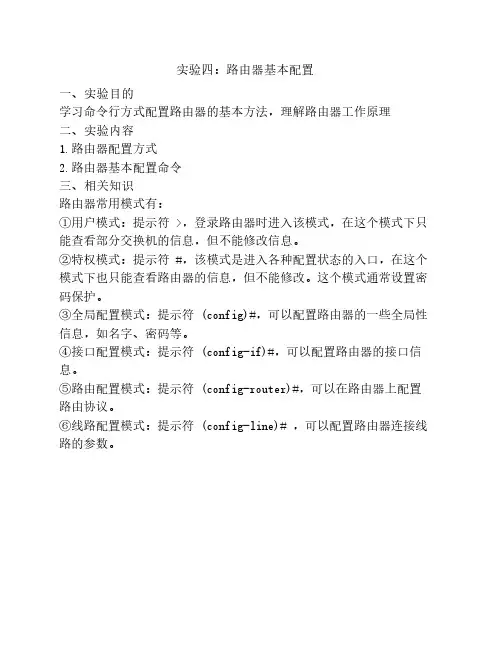
实验四:路由器基本配置一、实验目的学习命令行方式配置路由器的基本方法,理解路由器工作原理二、实验内容1.路由器配置方式2.路由器基本配置命令三、相关知识路由器常用模式有:①用户模式:提示符 >,登录路由器时进入该模式,在这个模式下只能查看部分交换机的信息,但不能修改信息。
②特权模式:提示符 #,该模式是进入各种配置状态的入口,在这个模式下也只能查看路由器的信息,但不能修改。
这个模式通常设置密码保护。
③全局配置模式:提示符 (config)#,可以配置路由器的一些全局性信息,如名字、密码等。
④接口配置模式:提示符 (config-if)#,可以配置路由器的接口信息。
⑤路由配置模式:提示符 (config-router)#,可以在路由器上配置路由协议。
⑥线路配置模式:提示符 (config-line)# ,可以配置路由器连接线路的参数。
conf t 命令是 configure terminal 命令的简写。
interface 命令中需要指明要配置的接口,如:interface e0 表示配置以太网接口e0,interface s0 表示配置串行口s0。
line 命令中需指明要配置的登录线路,如:line console 0 表示配置控制台端口0,line vty 0 4 表示配置远程登录端口0~4。
router 命令中需指明配置的协议类型,如:router rip 表示配置RIP协议。
exit 命令用于退回到上一层模式。
Ctrl+Z或end用于从深层模式直接退回特权模式。
logout 命令用于注销,结束会话。
四、实验内容1、配置路由器名字路由器的名字用于识别各路由器,默认名为Router。
假如把路由器的名字改为R1,可用以下命令:Router(config)#hostname R1R1(config)#配置后,路由器的名字会出现在命令提示符前面。
2、设置控制台口令控制台口令是用超级终端登录路由器时使用的口令。
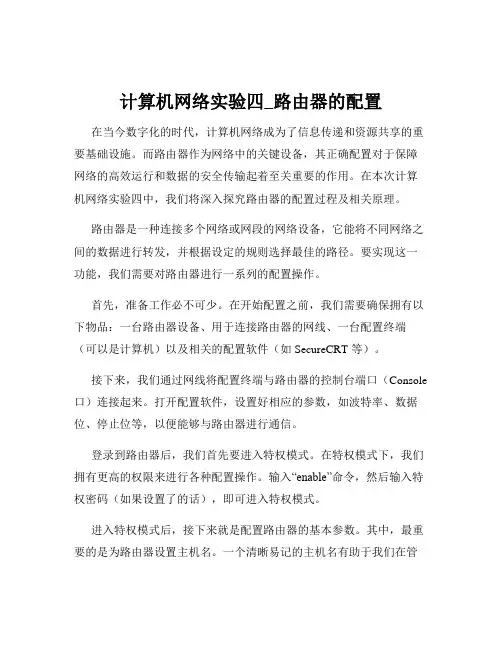
计算机网络实验四_路由器的配置在当今数字化的时代,计算机网络成为了信息传递和资源共享的重要基础设施。
而路由器作为网络中的关键设备,其正确配置对于保障网络的高效运行和数据的安全传输起着至关重要的作用。
在本次计算机网络实验四中,我们将深入探究路由器的配置过程及相关原理。
路由器是一种连接多个网络或网段的网络设备,它能将不同网络之间的数据进行转发,并根据设定的规则选择最佳的路径。
要实现这一功能,我们需要对路由器进行一系列的配置操作。
首先,准备工作必不可少。
在开始配置之前,我们需要确保拥有以下物品:一台路由器设备、用于连接路由器的网线、一台配置终端(可以是计算机)以及相关的配置软件(如 SecureCRT 等)。
接下来,我们通过网线将配置终端与路由器的控制台端口(Console 口)连接起来。
打开配置软件,设置好相应的参数,如波特率、数据位、停止位等,以便能够与路由器进行通信。
登录到路由器后,我们首先要进入特权模式。
在特权模式下,我们拥有更高的权限来进行各种配置操作。
输入“enable”命令,然后输入特权密码(如果设置了的话),即可进入特权模式。
进入特权模式后,接下来就是配置路由器的基本参数。
其中,最重要的是为路由器设置主机名。
一个清晰易记的主机名有助于我们在管理多个路由器时进行区分。
通过“hostname 路由器名称”命令,我们可以为路由器赋予一个独特的名称。
然后是设置路由器的密码。
为了保证路由器的安全性,我们需要设置登录密码。
可以分别设置控制台密码、特权密码和虚拟终端密码。
控制台密码用于通过控制台端口登录时的验证,虚拟终端密码用于通过 Telnet 方式远程登录时的验证。
在网络配置方面,我们需要为路由器的接口分配 IP 地址。
路由器的接口通常分为局域网接口(LAN 口)和广域网接口(WAN 口)。
对于 LAN 口,我们要根据所在网络的网段为其分配一个合适的 IP 地址,并设置子网掩码。
对于 WAN 口,如果是通过静态 IP 方式接入互联网,则需要手动设置运营商提供的 IP 地址、子网掩码、网关和 DNS 服务器地址;如果是通过动态 IP 方式接入(如常见的家庭宽带),则可以让路由器自动获取这些参数。
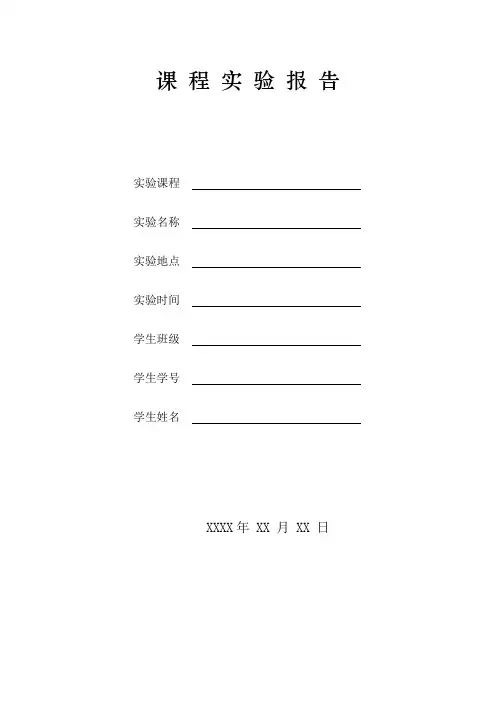
课程实验报告
实验课程
实验名称
实验地点
实验时间
学生班级
学生学号
学生姓名
XXXX年 XX 月 XX 日
实验目的:
(1)理解IP地址;
(2)掌握路由器端口IP地址的配置方法;
(3)理解路由器的直连网络。
实验器材:
路由器、交换机及PC机,双绞线。
实验内容:
本实验通过配置路由器端口的IP地址,以此来进一步理解路由器的直连网络。
实验步骤:
配置路由器接口的IP地址并打开:方法一如图输入IP地址,方法二在协议处输入需要的内容,进入模式enable—>configure terminal—>interface—>ip address 打开接口no shutdown
如图分别配置两台主机的IP地址即网关地址(注:网关地址是两台互传的主机的地址,可以推断下一跳的位置,但不是写下一跳的地址)
使用ping命令或右侧验证是否联通。
实验结果(附数据和图表):。
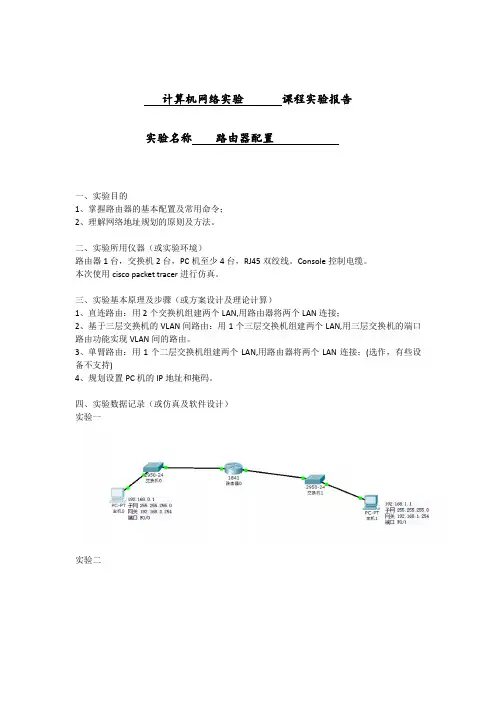
计算机网络实验课程实验报告
实验名称路由器配置
一、实验目的
1、掌握路由器的基本配置及常用命令;
2、理解网络地址规划的原则及方法。
二、实验所用仪器(或实验环境)
路由器1台,交换机2台,PC机至少4台,RJ45双绞线。
Console控制电缆。
本次使用cisco packet tracer进行仿真。
三、实验基本原理及步骤(或方案设计及理论计算)
1、直连路由:用2个交换机组建两个LAN,用路由器将两个LAN连接;
2、基于三层交换机的VLAN间路由:用1个三层交换机组建两个LAN,用三层交换机的端口路由功能实现VLAN间的路由。
3、单臂路由:用1个二层交换机组建两个LAN,用路由器将两个LAN连接;(选作,有些设备不支持)
4、规划设置PC机的IP地址和掩码。
四、实验数据记录(或仿真及软件设计)
实验一
实验二
实验三
五、实验结果分析及回答问题(或测试环境及测试结果)实验一
实验二实验三
六、心得体会
可以熟练使用常用的路由器的操作指令;对于LAN和VLAN有了更深的理解和认识。
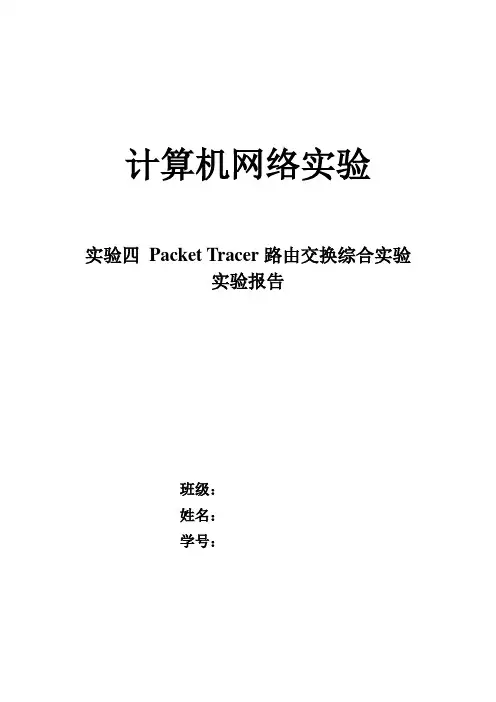
计算机网络实验实验四Packet Tracer路由交换综合实验实验报告班级:姓名:学号:实验四Packet Tracer路由交换综合实验实验报告实验要求:使用Packet Tracer模拟器搭建实验拓扑,并对交换机、路由器、PC 和服务器进行相应配置,配置最后结果,能实现PC之间的ping互通,能通过PC的浏览器访问服务器网站。
配置步骤如下:Step1:搭建实验拓扑如下图所示:Step2:规划各设备的IP地址,如下表所示:请注意:在配置PC机的IP地址时,切记一定要配网关IP地址。
Step3:路由器及交换机基本配置:一、配置路由器R1、R2,交换机S1、S2的主机名分别为Router1、Router、Switch1、Switch2。
S1:Switch>enableSwitch#conf tSwitch(config)#hostname switch1sswitch1(config)#exitS2:Switch>enableSwitch#conf tSwitch(config)#hostname switch2Switch2(config)#exitR1:Router>enableRouter#conf tRouter(config)#hostname router1router1(config)#exitR2:Router>enableRouter#conf tRouter(config)#hostname router2Router2config)#exit二、根据IP地址规划表配置各设备IP地址、掩码、网关。
R1:Router1(config)#int fa0/0Router1(config-if)#ip add 172.17.10.1 255.255.255.0Router1(config-if)#no shutRouter1(config-if)#int fa0/1Router1(config-if)#ip add 172.17.20.1 255.255.255.0Router1(config-if)#no shutRouter1(config-if)#int fa1/0Router1(config-if)#ip add 192.168.12.1 255.255.255.0Router1(config-if)#no shutR2:Router2(config)#int fa0/0Router2(config-if)#ip add 172.17.30.1 255.255.255.0Router2(config-if)#no shutRouter2(config-if)#int fa0/1Router2(config-if)#ip add 172.17.40.1 255.255.255.0Router2(config-if)#no shutRouter2(config-if)#int fa1/0Router2(config-if)#ip add 192.168.12.2 255.255.255.0Router2(config-if)#no shutRouter2(config-if)#int fa1/1Router2(config-if)#ip add 209.165.201.1 255.255.255.0Router2(config-if)#no shutStep4:交换机VLAN配置:一、在交换机S1上创建两个VLAN:1. VLAN 10,VLAN名称为sales。

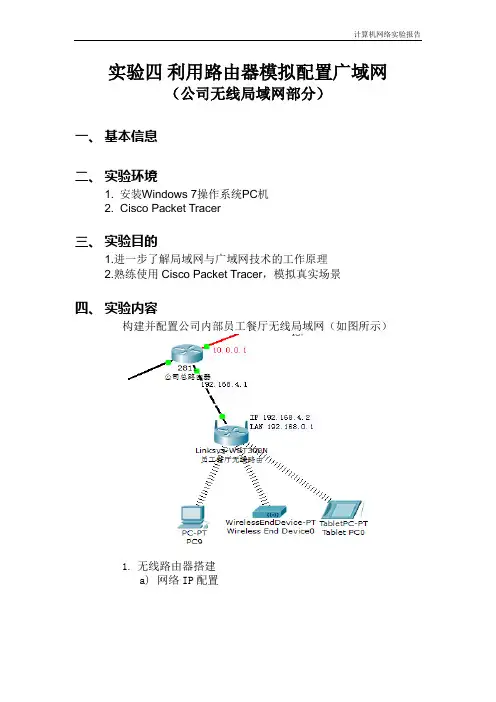
实验四利用路由器模拟配置广域网
(公司无线局域网部分)
一、基本信息
二、实验环境
1.安装Windows 7操作系统PC机
2. Cisco Packet Tracer
三、实验目的
1.进一步了解局域网与广域网技术的工作原理
2.熟练使用Cisco Packet Tracer,模拟真实场景
四、实验内容
构建并配置公司内部员工餐厅无线局域网(如图所示)
1.无线路由器搭建
a)网络IP配置
b)局域网IP配置
2.无线终端
无线设备会根据连接上的无线局域网自动设置自己的IP、子网掩码和网关(如图所示)
3.将员工餐厅无线路由与公司总路由相连
a)设置与无线路由相连的总路由的端口(IP与子网掩
码)
b)将无线路由加入到公司局域网中
五、测试结果截图
1.无线终端连接公司内部设备
2.无线设备连接公司以外网络
六、实验体会
本次实验相对较为复杂,通过此次试验,我进一步学习了构建局域网以及广域网。
我主要负责公司内无线局域网构建与网络配置。
一开始无线路由器配置总是出问题,无法从无线局域网外部来访问它。
问
题出在网关部分,当把网关设置好后,可以访问公司内部设
备。
而将外部DNS Server设置好之后,便可以访问公司以外的
外网服务器。
最后的这次团队实验,我们小组通过一致努力,将实验完成了。
并且我也从中学到了很多东西,将课本上的一些知识更加
形象生动地理解了,比如:子网掩码、网关、DNS和外网服务
器。
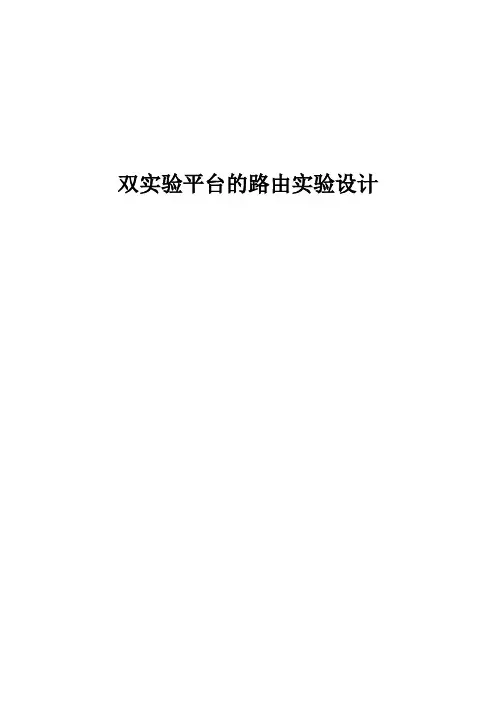
双实验平台的路由实验设计双实验平台的路由实验设计实验一路由器基本配置实验实验二路由器的密码恢复实验实验三路由器的IOS恢复实验实验四路由器通信基础实验实验五静态路由的配置实验实验六RIP路由协议实验实验七OSPF路由协议实验实验八PPP协议实验实验九ACL配置实验实验十NAT配置实验实验十一DHCP配置实验实验十二Packet Tracer综合实验实验一路由器基本配置实验1.1实验目标:通过本实验,我们应该掌握:●通过Console口配置路由器●通过telnet配置设备●基本配置命令1.2 设备要求●路由器一台●PC机一台●网线一根●Console线一根1.3实验环境搭建图1-1实验基本拓扑1.4命令参考1.5 检测PC与路由器的连通性使用ping命令检测,能否ping通路由器;并在PC上运行telnet应用程序登录路由器。
如果没有成功,请检查配置文档实验二路由器的密码恢复实验2.1实验目标:通过本实验,我们应该掌握:●路由器的密码恢复●路由器重置2.2 设备要求●路由器一台●PC机一台●Console线一根2.3实验环境搭建图2-1 实验基本拓扑2.4命令参考真机平台第一步:当我们用console线连接MSR路由器控制时同样需要密码,而这个密码也被遗忘了。
第二步:这时我们可以将MSR路由器的电源关闭,然后在CONSOLE线连接正常的情况下重新启动MSR路由器。
第三步:注意观察终端连接中显示的信息,当出现“press CTRL+B to enter extended boot menu”时我们迅速按下CTRL和B键,这样将进入扩展启动选项。
第四步:在扩展启动选项中有九个选项提供给我们选择,依次是启动CF卡中的系统,进入串口子菜单,进入以太口子菜单,文件控制,修改bootrom的密码,忽略加载系统config文件启动,清空super超级密码,设备操作以及重新启动。
要注意的是清空super超级密码并不是我们要选择的,他只适用于基于密码的验证而不是基于用户名和密码两者验证的方式。

路由器及路由协议的配置实验报告前言:本文是一篇路由器及路由协议的配置实验报告。
在这个实验中,我通过使用网络模拟软件GNS3,学习了路由器的基本配置和路由协议的配置以及实现,这让我对计算机网络的理论知识有了更好的理解。
一、实验环境准备我使用了GNS3模拟软件模拟构建了一个简单的网络拓扑结构,包括两台路由器和两台计算机,如下图所示:在这个网络拓扑中,路由器R1和R2都有两个接口,一个接口与另一个路由器相连,另一个接口连接到计算机。
计算机C1和C2分别连接到路由器R1和R2。
二、路由器的基本配置1.路由器名称和密码的配置在GNS3中右键点击路由器,选择Configure即可进行配置,设置路由器的名称和密码。
在路由器的命令行界面中,输入以下命令进行接口的配置,如下图所示:其中,FastEthernet0/0是该路由器的接口编号,192.168.1.1是该接口的IP地址,255.255.255.0是子网掩码。
同样,对于另一个接口也要进行类似的配置。
3.路由表的配置路由表是路由器用来进行路由选择的重要工具,正确配置路由表可以使路由器能够正常地进行数据包转发。
在刚刚配置的路由器中,由于还没有进行任何路由配置,因此路由表中只包含直连路由,即连接到该路由器上的网络。
在路由器中添加路由时,需要首先指定目的网络,然后指定下一跳路由器的地址。
例如,在路由器R1上添加到网络192.168.2.0/24的路由时,需要使用以下命令:此时在路由表中添加了一项到192.168.2.0/24网络的路由,下一跳路由器的地址是192.168.1.2,即R2的另一个接口的地址。
在网络中使用路由协议可以使路由器自动学习当前可用的路由,从而可以更好地进行数据包转发。
常见的路由协议有RIP、OSPF、BGP等,不同的路由协议有不同的配置方法和特点。
在GNS3中,我配置了一个常见的路由协议RIP和一个基于链路状态的OSPF协议进行实验。
1.RIP路由协议的配置在路由器中配置RIP协议需要使用以下命令:其中版本号为2时是RIPv2协议,network指定要进行路由学习的网络,noauto-summary表示禁止RIP自动汇总。
实验四路由器的配置实验一、实验目的了解路由器网络硬件设备,初步掌握路由器的常用配置。
二、实验工具交换机,路由器,PC,Packet Tracer软件等。
三、实验要求熟悉Cisco IOS命令,理解路由器的工作原理,通过Packet Tracer软件能对路由器进行基本配置,也可进一步完成RIP配置并测试。
四、实验内容4.1 配置路由器和PC (必做部分):1)实验环境搭建图1 交换机和路由器拓扑图首先,如实验三中的交换机配置上,上侧的主机都属于Vlan2,下侧的主机都属于Vlan3。
再添加一个模块化的路由器如图中的Router0,单击Packet Tracer 5.0的工作区中路由器,在弹出的配置窗口上添加一些模块:图2默认情况下,路由器的电源是打开的,添加模块时需要关闭路由器的电源,单击图2箭头所指的电源开关,将其关闭,路由器的电源关闭后绿色的电源指示灯也将变暗。
图3 添加所需要的模块在“MODULES”下寻找所需要的模块,选中某个模块时会在下方显示该模块的信息。
然后拖到路由器的空插槽上即可。
2)与路由器左边相连的交换机对应的端口的VLAN设置为VLAN2图5 与路由器连接的交换机端口设置3)同理,与路由器右边相连的交换机对应的端口的VLAN设置为VLAN3。
4)相应的将路由器左边的连线端口的IP设置为与VLAN2有关的192.168.2.254。
图6 路由器端口IP设置5)同理,相应的将路由器右边的连线端口的IP设置为与VLAN3有关的192.168.3.254 6)各个PC的IP设置:图7 PC机上的IP配置7).测试:PC0 ping PC2、PC4、PC6结果:任何两台主机,无论是否属于相同的VLAN,都能ping通。
问题:1.在路由器特权模式下输入“show ip route”会显示什么?2.在路由器接口模式下输入什么可以设置该接口的IP地址?3.若上述PC的子网掩码都为255.255.254.0,则会出现什么情况,请测试,并分析PC0 ping PC6在不同掩码情况下数据包的传输路径。
实验课程名称:计算机网络原理实验一、实验目的掌握动态路由协议的设置方法二、实验内容和环境实验内容:1.按照实验拓扑图,正确连接网络设备2.配置PC机和路由器3.测试网络连通性实验设备:交换机(S3900)、华为HW-RouteSim3.0、超级终端软件、PC机、电缆线若干三、实验步骤动态路由的配置:配置PC机的IP地址如下:PC IP GWHostA10.65.1.2/810.65.1.1HostB10.66.1.2/810.66.1.1HostC10.69.1.2/810.69.1.1HostD10.70.1.2/810.70.1.11)根据拓扑图连接好主机与路由器后,将三台主机分别通过console口连接三台路由器,配置路由器各接口的IP地址。
其中,RouterB的配置如下:2)配置RIP动态路由协议其中,RouterB的配置如下:3)测试连通性四、实验结果HostC#ping 10.66.1.2 (通)HostC#ping 10.67.1.1 (通)HostC#ping 10.68.1.1 (通)HostC #ping 10.70.1.2 (通)五、思考题1.简单比较RIP和OSPF的区别?答:RIP和OSPF的区别如下:六、实验心得实验中遇到的问题及解决:在配置该路由器B与路由器C相连的串口时,由于不知道串口号的表示,按照实验指导书上输入也错误,后来通过将该串口拔掉,查看超级终端上显示的信息获取它的串口号,进而成功配置。
心得:结合上次的静态路由实验,通过本次实验,我对比了静态路由和动态路由。
发现静态路由适用于网络结构比较简单的,节点也较少的情况。
它的优点是可以隐藏网络的某些部分或者管理员想控制数据转发路径,同时实现静态路由配置也较为简捷;缺点是不能动态反映网络拓扑,当网络拓扑发生变化时,管理员就必须手工改变路由表,比较麻烦。
而动态路由实现却比较灵活,只需要在设备间运行动态路由协议就行了,只要是网络拓扑结构发生变化,会在极短的时间内自动更新自己的路由表,维护起来也很方便,大型网络的边界设备都是会用动态路由协议的。
实验报告
实验名称:实验4.4.1:路由器配置RIPVl基本功能
学院:班级:学号:姓名:
步骤7:
1.请将创建的网络拓扑的截图粘贴到实验报告中。
2.请将路由器RTA的IP路由表的截图粘贴到实验报告中。
每条RlP路由的掩码分别
是多少?在截图中标出这些RlP路由。
3.请将路由器RTB的IP路由表的截图粘贴到实验报告中。
每条RIP路由的掩码分别
是多少?在截图中标出这些RlP路由。
4.请将路由器RTC的IP路由表的截图粘贴到实验报告中。
每条RIP路由的掩码分别
是多少?在截图中标出这些RlP路由。
5.PC-IO-I能Ping通PC-50-1吗?请将Ping命令结果的截图粘贴到实验报告中。
6.PC-IO-I到PC-50-1的路由是什么?请将从PC-IO-I发出的“tracert11.1.50.H”命令结
果的截图粘贴到实验报告中。
步骤8:
8.RlPVl报文类型有几种?它们分别是什么?
9.根据标准,RIPvl路由更新的间隔时间为多长?
10.RIPVl使用哪个协议传输RIP报文?源端口号和目的端口号分别是多少?
11.RTB发出的RIPVl路由更新报文的目的IP地址是什么?是什么类型的IP地址?
12.RTB发出的RIPVl路由更新报文中有几条路由?每条路由包含哪些信息?请将抓
取的更新路由报文包含的路由信息的截图粘贴到实验报告中。
实验五路由器配置与管理实验一、实验目的(1)熟悉路由器开机界面;(2)掌握Quidway R系列中低端交换机几种常用配置方法;(3)掌握Quidway R系列中低端交换机基本配置命令。
二、实验环境Quidway R系列路由器、标准Console配置线、双绞线、PC。
三、实验内容1、预备知识(1)R2811路由器规格说明(2)Quidway R2811结构硬件组成:CPU(处理器)RAM(存储正在运行的配置文件)FLASH(负责保存OS的映像和路由器的微码)NVRAM(保存配置件)ROM(加载OS)接口(完成路由器与其它设备的数据交换)软件结构:BOOT ROM:主要功能是路由器加电后完成有关初始化工作,并向内存中加入操作系统代码。
VRP(Versatile Routing Platform,通用路由平台):华为路由器上运行的软件平台。
2、配置环境搭建(1)进入路由器配置视图可以使用两种方式进入交换机配置视图:方式(I):使用console口配置Console口配置是交换机最基本、最直接的配置方式。
当交换机第一次被配置时,Console口配置成为配置的唯一手段。
因为其他配置方式都必须预先在交换机上进行一些初始化配置。
Console口配置连接较为简单,只需要用专用配置电缆将配置用主机通信串口和交换机的Console口连接起来即可。
配置时使用Windows操作系统附带的超级终端软件进行命令配置,其具体操作步骤如下:(1)首先启动超级终端,点击windows的开始→程序→附件→通讯→超级终端,启动超级终端;(2)根据提示输入连接描述名称(如:router)后确定,在选择连接时使用COM1后单击“确定”按钮将弹出如图2所示的端口属性设置窗口,并按照如下参数设定串口属性后单击“确定”按钮。
此时,我们已经成功完成超级终端的启动。
如果您已经将线缆按照要求连接好,并且交换机已经启动,此时按Enter键,将进入路由器视图标识符:[Qudiway]方式(II):使用Telnet方式进入配置视图使用Telnet的准备:将本地PC上的以太网卡接口通过交换机与路由器的以太网口相连接(也可以利用交叉线直接将路由器和PC以太口连接),以Console方式配置Telnet用户和口令。
路由器基本配置实验报告路由器基本配置实验报告一:实验目的本实验旨在掌握路由器基本配置的操作步骤,包括IP地址配置、路由协议配置等内容。
二:实验环境1. 实验设备:一台路由器2. 实验软件:路由器配置工具三:实验步骤1. 网络拓扑设计在实验室环境中,设置一个简单的拓扑结构,包括一个局域网和一个广域网。
局域网内有两台主机,广域网通过路由器与局域网连接。
2. 路由器基本设置1) 连接路由器将计算机与路由器通过网线连接,并确认连接正常。
2) 登录路由器打开配置工具,输入路由器的IP地址,并输入管理员账号密码登录路由器的管理界面。
3) 修改管理员密码在路由器管理界面中,找到系统设置选项,修改管理员密码以保证安全性。
4) 配置设备名称在路由器管理界面中,找到设备名称设置选项,将设备名称修改为用户定义的名称。
5) 配置IP地址在路由器管理界面中,找到接口配置选项,为路由器的各个接口配置合适的IP地址。
6) 保存配置在路由器管理界面中,找到配置保存选项,保存已经修改的配置。
3. 路由协议配置1) 静态路由配置在路由器管理界面中,找到静态路由设置选项,为路由器配置静态路由项,使得路由器能够正确地转发数据包。
2) 动态路由配置在路由器管理界面中,找到动态路由设置选项,选择适合的路由协议并进行配置,实现路由器的动态路由功能。
四:实验结果经过以上步骤的操作,成功完成了路由器基本配置。
通过测试,发现路由器能够正确地转发数据包,并且实现了动态路由功能。
五:本文档涉及附件本文档没有涉及附件。
六:法律名词及注释1. IP地址:Internet Protocol Address的缩写,指互联网协议地址。
每台连接到互联网的设备都需要拥有唯一的IP地址,用于标识设备在网络中的位置。
2. 静态路由:由网络管理员手动配置的路由,其中每条路由包含目标网络和下一跳路由器的信息。
3. 动态路由:由路由器通过某种路由协议自动学习和更新的路由信息,能够根据网络拓扑的变化进行自适应调整。
路由器配置实验报告一、实验目的本次实验的主要目的是熟悉路由器的基本配置方法,掌握如何通过命令行界面(CLI)对路由器进行设置,以实现网络的连接和通信。
通过实际操作,深入理解路由器在网络中的作用,以及相关网络参数的配置和优化。
二、实验设备1、路由器:Cisco 2911 路由器一台2、计算机:若干台,用于连接路由器进行配置操作3、网线:若干条三、实验原理路由器是网络中的核心设备,负责将不同网络之间的数据进行转发。
通过配置路由器的接口地址、路由协议、访问控制列表等参数,可以实现网络的互联互通和安全控制。
四、实验步骤1、连接设备将计算机通过网线与路由器的以太网接口相连。
打开计算机的终端软件(如SecureCRT 或Putty),设置连接参数,如波特率、数据位、停止位等,以建立与路由器的通信。
2、进入特权模式在终端软件中输入用户名和密码,登录到路由器。
输入“enable”命令,进入特权模式,此时命令提示符变为“”。
3、进入全局配置模式在特权模式下输入“configure terminal”命令,进入全局配置模式,命令提示符变为“(config)”。
4、配置路由器主机名输入“hostname Router1”命令,将路由器的主机名设置为“Router1”。
5、配置接口地址输入“interface GigabitEthernet0/0”命令,进入千兆以太网接口 0/0 的配置模式。
输入“ip address 19216811 2552552550”命令,为该接口配置 IP 地址19216811 和子网掩码 2552552550。
输入“no shutdown”命令,启用该接口。
按照同样的方法,配置其他接口的地址,如 GigabitEthernet0/1 接口的 IP 地址为 10001 ,子网掩码为 255000 。
6、配置静态路由输入“ip route 1721600 25525500 10002”命令,设置一条静态路由,将目标网络 1721600/16 的数据包通过下一跳地址 10002 进行转发。